Google Earth nou. Google Earth - vedere a planetei din spațiu
Unde puteți vedea imagini din satelit ale planetei noastre? Paris, New York, Cascada Niagara, Everest și multe alte locuri celebre și necunoscute de pe Pământ, putem vedea cu ajutorul unui program interactiv de glob virtual Google Planet Pământ.
Cu acest program veți vedea întreaga noastră planetă pe ecranul monitorului dvs. Program gratuit Google Earth include un glob, un atlas și un serviciu de ghidare.
Folosind acest program, vă puteți muta în locația dorită oriunde în lume. În Google Earth puteți vedea topografia planetei noastre, străzile orașului, clădirile 3D, copacii 3D, imaginile istorice, oceanul, cerul, Luna și Marte.
Google Earth poate fi folosit și în scopuri educaționale. Acesta este unul dintre acele programe care este întotdeauna instalat pe computerul meu.
Pentru a instala programul pe computer de pe site-ul oficial Google, accesați site-ul web www.google.com. Pe pagina de descărcare, va trebui să faceți clic pe butonul „Acceptați termenii și descărcați”. Puteți debifa casetele de lângă elementele corespunzătoare dacă nu doriți să descărcați browserul în același timp Google Chrome la computerul dvs.
Programul de instalare va fi descărcat de pe pagina de descărcare programe Google Planeta Pământ. Apoi, după lansarea programului de instalare, începe instalarea Google Earth pe computer.
După ce programul Google Earth a fost instalat pe computer, lansați programul din comanda rapidă de pe „Desktop” sau din meniul „Start” => „Toate programele” => „Google Earth” => „Google Earth”.
Setări Google Earth
După deschiderea ferestrei programului Google Earth, „Panoul lateral” se va deschide pe marginea stângă a ferestrei programului. Astfel încât planeta noastră să fie afișată în toată fereastra programului, „ Bara laterală" poate fi eliminat.
Pentru a face acest lucru, accesați meniul „Vizualizare”, apoi debifați caseta de lângă elementul „Panou lateral” sau făcând clic pe butonul corespunzător de sub bara de meniu a programului.
În colțul din dreapta al ferestrei programului există butoane de control pentru programul Google Earth.
Prin utilizarea butonul de sus puteți schimba unghiul de vizualizare pentru a vizualiza suprafața afișată nu numai de sus. Cu acest buton puteți roti globul sau mutați orientarea în direcții cardinale. Dacă dați clic pe litera „N”, globul va fi orientat spre nord. Aceste comenzi pot fi executate folosind mouse-ul făcând clic pe butonul din stângași mișcând mouse-ul.
Cu un alt buton de mai jos, vă puteți deplasa în spațiu făcând clic pe partea corespunzătoare. Dacă cursorul mouse-ului este mutat mai aproape de marginea acestui buton, viteza de mișcare va fi mai rapidă decât atunci când cursorul este mai aproape de centrul butonului.
Deplasând cursorul de-a lungul axei, puteți aduce imaginea încărcată de program mai aproape sau mai departe de dvs. De asemenea, puteți mări sau micșora imaginile Pământului prin rotirea rotiței mouse-ului înainte sau înapoi.
În partea de jos a ferestrei programului sunt afișate următoarele: „data filmării”, „coordonatele locului” din care este afișată vederea planetei noastre, „altitudinea deasupra nivelului mării” și „înălțimea terenului”.

Programul este deja configurat implicit, dar mai puteți face câteva setări. Pentru a face acest lucru, în meniul „Instrumente”, faceți clic pe elementul „Setări”. Aici vă puteți face setările în filele corespunzătoare, iar eu mă voi concentra asupra setărilor din fila „3D - vizualizare”.
Puteți alege, dacă puterea computerului dvs. vă permite, mai mult parametri înalți, Pentru afișare mai bună imagini spațiale. Dacă utilizați setări mai mari, imaginile vor dura mai mult pentru a se încărca, acest lucru depinde și de viteza conexiunii dvs. la Internet. Cu cât viteza conexiunii dvs. la Internet este mai mare, cu atât imaginile Pământului vor fi descărcate mai repede pe computer.
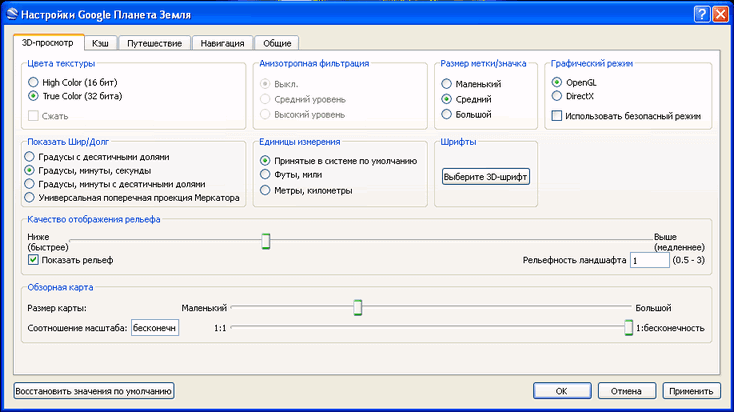
În modul grafic „DirectX”, va exista o afișare de calitate superioară a imaginilor încărcate de program. Puteți experimenta calitatea afișajului în relief. Folosesc setările programului afișate în această imagine pe computerul meu.

Dacă doriți ca imaginile să nu fie distorsionate atunci când măriți, atunci accesați „Instrumente” => „Setări” => meniul „Navigație”.
În fila „Navigație”, debifați caseta de selectare de lângă elementul „Înclinați automat și introduceți vizualizarea de la sol”, apoi bifați caseta de selectare de lângă elementul „Nu înclinați când vizualizați automat”. Puteți bifa caseta „Încetiniți treptat rotația Pământului când vă întoarceți sau vă apropiați”. După aceea, faceți clic pe butonul „OK”.
În acest articol vorbesc doar despre principalele caracteristici ale programului. Puteți intra în meniul programului și puteți face setările adecvate nevoilor dvs.
Puteți naviga pur și simplu pe harta prin satelit a Pământului modul manual folosind butoanele de control ale programului sau pur și simplu folosind mouse-ul.
Pentru a privi imaginile spațiale, va trebui să așteptați puțin cât imaginea este descărcată complet de pe Internet. O imagine făcută de la o altitudine mai mare se încarcă mai repede.
Pentru a vă deplasa într-o anumită locație geografică, trebuie să introduceți numele localității în câmpul „Căutare”. Când introduceți un nume în câmpul „Căutare”, apar indicii. Puteți adăuga o stradă și un număr de casă la numele orașului.
Acest lucru se aplică însă zonelor mari populate. Dacă localitatea este mică și situată într-o zonă rurală, este mai bine să introduceți numele unui oraș din apropiere, astfel încât să puteți ajunge din el în locul de care vă interesează. Nu toate așezările mici pot fi indicate cu text pe imaginile din program.
Detaliile hărților din satelit depind de populația unei anumite zone. Zonele mai dens populate ale Pământului au imagini mai detaliate decât zonele slab populate. Deșerturile, junglele și regiunile polare nu au detalii foarte mari în imagini.
Imaginile Pământului sunt actualizate treptat; în colțul din dreapta jos al ferestrei programului este data filmării unei anumite locații.
Călătorind în Google Earth
Pentru a vă deplasa într-un anumit loc, trebuie să introduceți numele acestui loc în câmpul „Căutare”. Introduceți expresia „Cascada Niagara” în câmpul „Căutare”, apoi faceți dublu clic pe pictograma „Începeți căutarea” situată lângă aceasta. Programul vă va duce la locația selectată.
În imaginea care se deschide, veți vedea cum arată Cascada Niagara de la o înălțime de 3,01 km.

Vă puteți apropia de cascadă și o puteți vedea din toate părțile. În imagine vedeți o vedere a cascadei de la o înălțime de 604 metri. Această imagine prezintă multe marcaje ale locurilor în care au fost făcute fotografiile.
Există și alte obiecte marcate pe imaginile din satelit. Acestea pot fi hoteluri, diverse instituții, atracții, magazine mari, monumente istorice și multe altele. Când se dă clic clic dreapta Când faceți clic pe un astfel de obiect, apar informații de ajutor despre acest obiect specific.

Când faceți clic pe o etichetă de fotografie, veți vedea o fotografie făcută din locația marcată în imagine. De asemenea, puteți adăuga fotografiile dvs. încărcându-le pe site-ul de găzduire foto Panoramio cu coordonatele locației de fotografiere.

Puteți vedea Cascada Niagara de cealaltă parte, mutându-vă într-o locație nouă.

Puteți ascunde semnele foto pentru a nu fi afișate pe imaginea încărcată. Pentru a face acest lucru, accesați „Panou lateral” făcând clic pe butonul corespunzător. În „Panoul lateral”, în secțiunea „Straturi”, va trebui să debifați caseta de lângă elementul „Fotografii”. După aceasta, aceste semne nu vor apărea pe imagine.
Dacă doriți să eliminați tot informatii inutile, apoi trebuie să debifați caseta de selectare de lângă elementul „Bază de date principală” din secțiunea „Straturi”, apoi să închideți „Panoul lateral”.
În secțiunea Straturi, puteți adăuga sau elimina diferite efecte, cum ar fi afișarea clădirilor 3D. Astfel de afișaje ale clădirilor 3D sunt disponibile în principal pentru orașele mari, situate în principal în SUA și Europa de Vest.

În imagine, lângă celebrul Turn Eiffel, vezi nu numai mașini, ci chiar și oameni individuali care stau lângă turn. Folosind programul puteți vizualiza și fotografii istorice realizate în acest loc.

Simulator de zbor în Google Earth
În Google Earth, puteți simula un zbor simulator virtual, selectând tipul de aeronavă pentru aceasta. Pentru a face acest lucru, trebuie să accesați meniul „Instrumente”, apoi faceți clic pe elementul „Introduceți simulatorul de zbor”.
În fereastra Flight Simulator, puteți selecta tipul de aeronavă și poziția de pornire pentru a începe zborul. După aceasta, trebuie să faceți clic pe butonul „Începe zborul”.

După aceea, puteți zbura deasupra solului într-un avion virtual.

Vedeți suprafața Lunii și a lui Marte
Folosind Google Earth, puteți vedea suprafața Lunii și a lui Marte. Pentru a face acest lucru, faceți clic pe butonul cu imaginea planetei și selectați elementul corespunzător. Pentru imaginea suprafeței Lunii și Marte, sunt folosite fotografii spațiale realizate de agenția americană NASA.
Puteți modifica înălțimea Soarelui și, prin urmare, puteți schimba unghiul umbrei. Această imagine arată suprafața lui Marte.

Dacă selectați elementul „Cer”, atunci folosind programul puteți vizualiza cerul nopții și obiectele Universului pe o hartă stelară. Imaginea este completată de fotografii realizate cu ajutorul telescopului spațial Hubble. Când faceți clic pe un obiect, sunt afișate informații suplimentare de ajutor.
În unele locuri puteți merge sub apă și puteți vedea topografia fundului mării dacă bifați casetele corespunzătoare din secțiunea „Straturi”.
Programul vă permite să faceți tururi ale atracțiilor. În Google Earth, vă puteți crea propriile călătorii și le puteți salva pentru vizualizare ulterioară. Pentru a face acest lucru, bifați casetele corespunzătoare din secțiunea „Straturi”.
În meniul „Fișier”, după ce faceți clic pe elementul „Vizualizare pe Google Maps”, puteți vizualiza terenul pe care l-ați selectat folosind serviciul cu același nume. Pentru a reveni la programul Google Earth, trebuie să faceți clic pe partea stângă colțul de sus la butonul „Înapoi la Google Earth”.
Fotografiile din satelit pot fi salvate pe computer. Pentru a face acest lucru, după ce ați ales locația de salvare, apăsați simultan butoanele „Ctrl” + „Alt” + „S” de pe tastatură.
În fereastra Explorer care se deschide, selectați o locație pentru a salva imaginea și dați-i un nume. După aceea, faceți clic pe butonul „Salvare”.
Programul gratuit Google Earth poate fi folosit nu numai pentru divertisment, ci și în scopuri practice. De exemplu, planificați o vacanță sau plecați într-o călătorie de afaceri. Puteți să vă uitați mai întâi la locul care vă interesează folosind Google Earth.
După aceasta, vei avea deja o anumită idee despre acest loc și poți alege un loc în care să te relaxezi mai conștient.
Concluziile articolului
Cu Google Earth puteți privi în orice loc glob, folosind fotografii din satelit, și găsiți și în program casa în care locuiți, sau locul în care veți pleca în vacanță.
Google Earth — program universal pentru a vedea suprafața Pământului. În segmentul său de piață deja pentru o lungă perioadă de timp ocupă poziții avansate de conducere. Cu ajutorul acestuia puteți vizualiza fotografii ale țărilor, orașelor și localităților din rezoluție înaltă. De asemenea, puteți familiarizați-vă cu un model 3D al oricărui peisaj. Suprafața Pământului este fotografiată de sateliții moderni de înaltă tehnologie. Descărcați Google Earth gratuit recomandat tuturor celor cărora le place să exploreze țări și orașe noi, indiferent cât de departe sunt de casă.
Google Earth în rusă oferă utilizatorilor posibilitatea de a călători în jurul planetei. Pentru ea funcţionare normală este necesară o cantitate suficientă RAM, cel puțin 512 MB. Acest lucru este necesar pentru ca globul afișat pe ecran să se rotească fără încetinire. Puteți mări harta unei anumite zone folosind rotița mouse-ului. Google Earth 2019 pentru Windows a capturat imagini ale celor mai îndepărtate colțuri ale planetei noastre. Deci orice utilizator poate face o călătorie unică de acest fel.
Google Earth 2019 este accesibil tuturor și foarte ușor de utilizat. Locația convenabilă a butoanelor cheie și a elementelor de meniu facilitează navigarea rapidă pe hartă. Programul are, de asemenea, o bună implementare a căutării locației sau orașului dorit. În plus, există o secțiune de ajutor de unde toată lumea poate obține informațiile de care are nevoie.
Ultima versiune Google Earth poate fi oricând descărcat pe computerul dvs. de pe portalul nostru. Monitorizăm în mod constant actualizările de pe site-ul web al dezvoltatorului.
Versiune: 7.3.2.5495
Starea programului: Gratuit
Dimensiune: 36,21 Mb
Dezvoltator: Alphabet Inc.
Sistem: Ferestre | macOS | Android | iOS
limba rusa: Da
Google Earth– program de la Google, folosind care puteți accesa imagini din satelit ale întregii suprafețe a pământului la cea mai mare rezoluție. Dacă sunteți interesat de informații despre orice colț al planetei noastre, Google Earth vă va oferi fotografii, hărți, informații despre populație, climă, infrastructură și geografia oricărei localități. Dezvoltatorii au mers și mai departe și au creat atlasuri tridimensionale nu numai ale Pământului, ci și ale Lunii, Marte și spațiului cosmic din jurul planetei noastre.
În cea mai recentă versiune a Google Earth pentru Windows 7, 8, 10, puteți viziona lumea subacvatică mări și oceane, aflați informații istorice despre Pământ, ascultați înregistrări audio și video. Dacă pleci într-o călătorie în altă țară sau oraș, atunci cu ajutorul Google Earth în rusă limba Puteți previzualiza acest loc, puteți vedea vremea, legăturile de transport, planul orașului, topografia acestuia, atracțiile sau pur și simplu locuri impresionante. Cele mai cunoscute locuri de pe planetă pot fi vizualizate în imagini tridimensionale, în detaliu, până la cel mai mic detaliu.
Google Pământul ultimul versiune este o combinație de puternice motor de căutare GoogleŞi interfață simplă, ceea ce face ca procesul de căutare să fie aproape instantaneu. Dezvoltatorii au oferit utilizatorilor posibilitatea de a adăuga propriile fotografii ale zonei și de a le împărtăși cu alți utilizatori ai programului. Puteți salva rezultatele căutărilor dvs., puteți face marcaje și puteți ajusta setările. Este de remarcat faptul că programul este foarte solicitant în ceea ce privește viteza și stabilitatea conexiunii la Internet, pt lucru confortabilîn program. Ultimul Versiunea Google Earth poate fi descărcat gratuit în limba rusă printr-un link direct de pe site-ul oficial de pe site-ul nostru.
Caracteristici cheie ale Google Earth pentru Windows 7, 8, 10:
- Modele 3D ale Pământului, Lunii, Marte, spațiului cosmic din jurul planetei noastre;
- Cele mai recente imagini din satelit în calitate superioară din toate colțurile Pământului;
- O cameră cu care poți inspecta orice punct de pe pământ;
- Imagini tridimensionale ale reperelor planetei;
- Informații detaliate despre fiecare așezare de pe Pământ;
- Puternic motor de căutare combinat cu o interfață simplă.
– este foarte frumos și funcțional glob virtual pe ecranul tabletei sau al telefonului dvs. Android. Aplicația, realizată într-o interfață atât de specială, vă permite să vizualizați hărți Google și este un fel de continuare a Google Maps.
Capturi de ecran cu Google Earth →



Acest program conține o cantitate imensă de informații. Vă permite să vizualizați diferite locații ale Pământului din vedere de ochi de pasăre, să „plimbați” prin orașe tridimensionale, să vizualizați fotografii și are multe alte caracteristici.
Caracteristici Google Earth:
- Un model tridimensional al planetei Pământ care vă permite să faceți călătorii virtuale în jurul lumii.
- Posibilitatea de „plimbări” tridimensionale de-a lungul străzilor multor orașe celebre ale lumii.
- O galerie imensă de fotografii ale utilizatorilor care vă permite să vă apropiați de locul de interes pentru dvs. din lume.
- Actualizarea constantă a hărților cu imagini satelitare și aeriene. Extinderea bazei orașelor tridimensionale.
- Navigare funcțională cu detecție automată locația utilizatorului pe hartă.
- Afișarea automată a fotografiilor celor mai interesante atracții situate în apropierea utilizatorului, cu evidențierea lor pe hartă.
- Conectarea fotografiilor utilizatorilor postate în Google Plus, către locurile de pe hartă folosind etichete geografice.
- Opțiunea de descărcare carduri suplimentare.
- Funcţie tur virtual vă permite să vizualizați cele mai interesante locuri de pe Pământ.
- Programul pentru telefon vă permite să vizualizați rutele de zbor, hărțile cutremurelor și multe altele. informatii utile pentru utilizator.
Descărcați aplicația Google Pământ Este complet gratuit pe Android. Avem și o versiune disponibilă în limba rusă. Programul are o interfață foarte ușor de utilizat și design elegant, ceea ce face ca lucrul cu acesta să fie și mai interesant și plăcut.
Suprafața Pământului poate fi acum monitorizată constant. În plus, este disponibil acces la vizualizarea imaginilor din satelit. Dintre numeroasele aplicații pentru astfel de acțiuni, Google Earth online în timp real este cea mai populară din Rusia.
Hărțile Yandex pot fi numite ca principal concurent. Dezvoltatorii lor sunt ruși, datorită cărora orașele rusești sunt proiectate cu cea mai mare precizie. Datorită funcțiilor disponibile, puteți vizualiza nivelul de congestionare a internetului pentru zonele mari populate, precum și numeroase date geografice și date demografice. Google oferă acces la trafic, precum și la toate informațiile despre loturile de teren numai în Statele Unite.
Vedere online a Pământului din satelit
Google Earth online de la un satelit în timp real este afișat pe site-ul web al producătorului. Pentru ca pluginul să funcționeze pe deplin și să afișeze toate elementele principale, se recomandă utilizarea browserului de internet Google Chrome. În unele situații, va fi suficient să reîmprospătați pagina pentru ca totul să se deschidă corect.
Principalul avantaj al Google Maps este prezența unei aplicații dezvoltate pentru utilizatori, prin care aceștia pot vizualiza imagini din satelit în orice direcție. Acest lucru oferă o oportunitate de a vă îndepărta de browserul clasic și pur și simplu descărcați aplicația în avans și utilizați toate caracteristicile acesteia. În plus, va avea mult mai multe funcții și proprietăți. Dacă doriți, puteți deschide globul 3D în modul virtual.
Beneficii cheie
Dacă descărcați mai întâi Google Earth online și nu vizualizați hărți într-un browser de internet, clienții primesc o gamă completă de aspecte pozitive, care includ:
- Realizarea de capturi de ecran dintr-o anumită locație, precum și înregistrarea videoclipurilor de înaltă rezoluție.
- Pentru a căuta o bucată de teren sau o clădire, pur și simplu introduceți numele sau coordonatele specifice în bara de căutare.
- Deplasați-vă între „locurile preferate”, după ce le-ați salvat anterior în setări.
- Pentru a putea lucra ulterior în program offline, ar trebui să efectuați o sincronizare preliminară prin Internet.
- Puteți trece de la obiect la obiect folosind un simulator de zbor. Această opțiune oferă din ce în ce mai multă comoditate pentru fiecare utilizator.
- Pe lângă suprafața pământului, puteți deschide accesul la alte corpuri din ceruri, cum ar fi Luna sau Marte.
Aceasta este doar o listă minimă de avantaje achiziționate de clienți hărți online de la satelit.
Moduri de vizualizare
După cum sa spus mai devreme, google maps accesibil nu numai printr-un browser de internet, ci și printr-o aplicație. Folosind pluginul, puteți utiliza hărți interactive în orice browser web. Adresa specificata este încorporat în codul programului de resurse. În acest caz, întreaga planetă, precum și o anumită regiune selectată, pot fi afișate. În acest din urmă caz, va trebui să introduceți coordonatele corespunzătoare.
Controlul se realizează prin tastatură și mouse. În combinație între ele, acestea vă permit să măriți sau să micșorați și să reglați cursorul în timp ce vă deplasați. În plus, pe hartă există pictograme suplimentare („+”, „-”).
Dintre modurile de vizualizare a hărții se remarcă următoarele:
- Peisaj din satelit. Aici trăsăturile suprafeței planetei sunt mai interesante.
- Geografic - sub forma unei diagrame care vă permite să studiați imaginile primite mai detaliat.
- Fizic – afișarea străzilor cu nume, orașe.
Cerința principală pentru funcționarea stabilă și descărcare instantanee carduri – conexiune la internet de mare viteză. Puteți folosi și modul offline, dar chiar și aici va trebui inițial să folosiți Internetul pentru a descărca.



















